Ps菜单:窗口/路径
Window/Paths
“路径”面板 Paths Panel提供了一系列功能,使用户能够创建、编辑、保存和利用路径。
◆ ◆ ◆
路径分类
在“路径”面板上的路径可分为五大类。

常规路径
Saved Path
也称“已保存的路径”,指的是已经存储在“路径”面板中的路径。
路径名称用正体字显示。
工作路径
Work Path
表示正在绘制的路径。
工作路径永远只有一个,当没有选中工作路径而绘制新路径时,将会覆盖原有的工作路径。
路径名称用斜体字显示。
临时路径
Temporary Path
指的是临时出现在“路径”面板中的路径。
比如说,当选中带有矢量蒙版的图层或者是形状图层时,将会在“路径”面板中临时显示出对应的路径。
路径名称也用斜体字表示。
提示:
工作路径本质上也是一种临时的路径。
对称路径
Symmetry Path
当使用画笔等工具并启用“绘画对称”功能时,可创建对称路径。
工作中的对称路径名称以斜体字加下划线的形式显示,缩览图右下角有对称(蝴蝶)标志。
请参阅:
剪贴路径
Clipping Path
可以将指定的路径转换为剪贴路径。
在一个文档中,剪贴路径最多只能一个,路径名称用粗体字显示。
剪贴路径用于定义图像中某部分边界的路径,主要用途是在图像放入其他软件(如 Adobe Illustrator 或 Adobe InDesign)时,实现图像的前景与背景分离,使背景变透明。
请参阅:
《Ps:剪贴路径》
◆ ◆ ◆
面板选项说明
大部分与路径相关的操作可在面板控制菜单和面板下方的按钮组中找到。
面板控制菜单
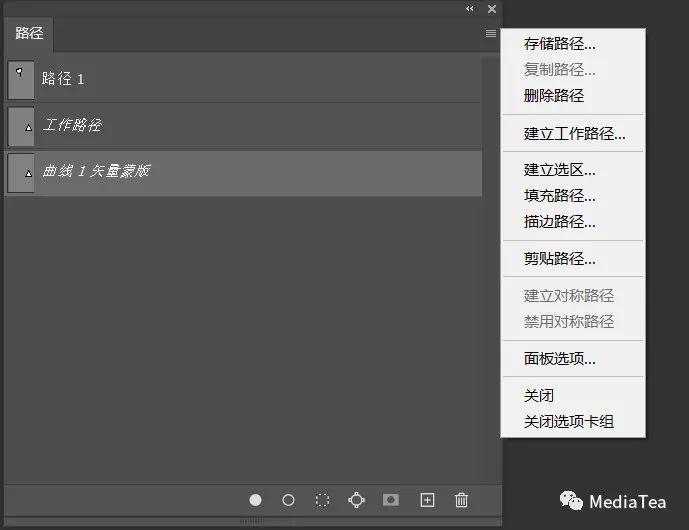
面板按钮组

新建常规路径
1、创建新路径
单击“创建新路径” Create new path按钮可创建新的常规路径。
2、将临时路径存储为常规路径
方法一:
双击临时路径缩览图。
方法二:
将临时路径拖至“创建新路径”按钮上。
选择路径
点击“路径”面板上的某一路径缩览图,画布上将显示出该路径的轮廓线,表示此路径处于选中状态,此时可以用钢笔工具(或形状工具)绘制子路径(形状组件),或者使用路径选择工具、直接选择工具等调整路径。
要取消选择,单击“路径”面板的空白处即可。
用鼠标拖动可更改路径层的上下顺序,其它如选择多个路径等的操作与“图层”面板一致。
显示或隐藏路径
与选区一样,按 Ctrl + H 可暂时隐藏路径轮廓线。
复制和删除路径
工作路径及常规路径均可进行一般的复制、粘贴或删除等操作。
可将需要复制的路径直接拖至“创建新路径”按钮上进行复制。
或者,按住 Ctrl + Alt 键在“路径”面板内拖动即可复制。
填充路径
填充路径 Fill Path与描边路径 Stroke Path需要在像素图层上进行。
填充路径时,请事先设置好前景色。
选中路径后,点击“用前景色填充路径” Fill path with foreground color按钮。
或者,按 Alt 键点击,可在弹出的“填充路径”对话框中设置填充颜色、图案以及不透明度等参数。
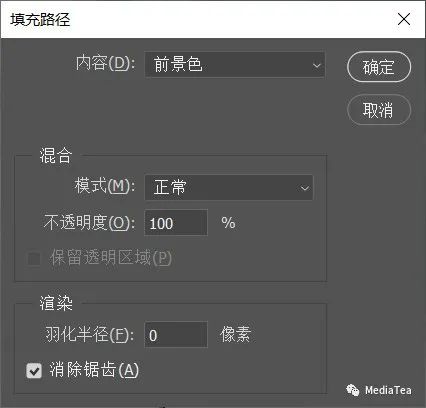
描边路径
选中路径后,点击“用画笔描边路径” Stroke path with brush按钮。
或者,按 Alt 键点击,可在弹出的“描边路径”对话框中选择各类使用笔刷的工具,包括画笔、铅笔、混合器画笔、涂抹、模糊及锐化等。
提示:
如果是使用画笔描边路径,请事先设置好画笔的大小、颜色、抖动等参数。
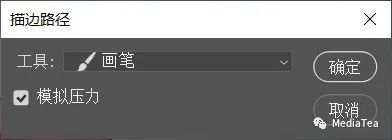
模拟压力
Simulate Pressure
须事先开启相关工具选项的“使用压力”按钮,模拟压力才会有效。
转换路径与选区
1、路径转选区
选中某路径,点击“将路径作为选区载入” Load path as a selection按钮。
或者,按住 Ctrl 键点击路径缩览图。
或者,选中路径按后按 Ctrl + Enter 键。
2、选区转路径
在已有选区的前提下,点击“从选区生成工作路径” Make work path from selection按钮。
或者,在任一选区工具状态下,右击选择“建立工作路径”。
提示:
还可以将路径转换为蒙版和形状图层。
请参阅:
《Ps:转换路径》
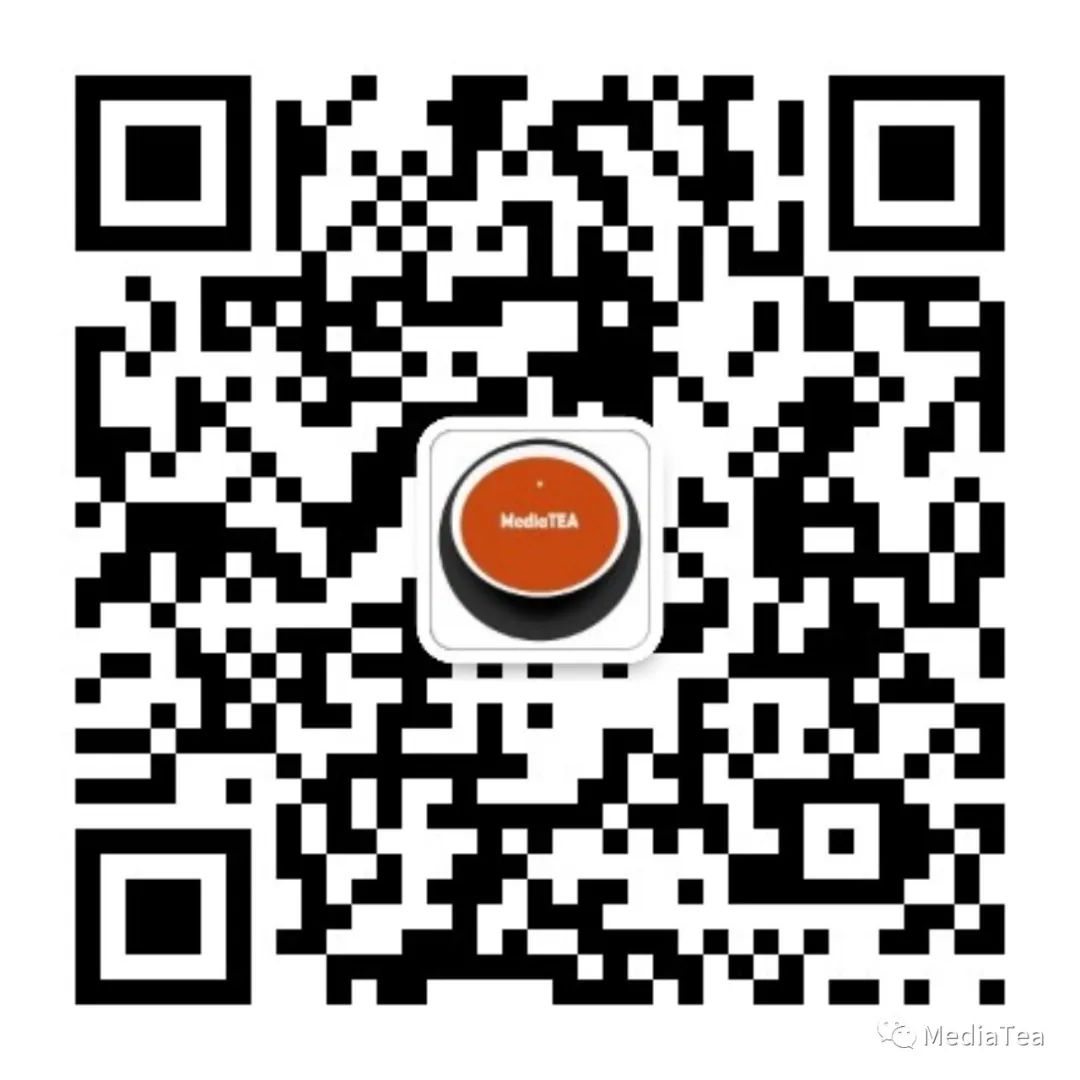
“点赞有美意,赞赏是鼓励”







 本文详细介绍了Photoshop中路径面板的各种功能,包括路径分类(常规、工作、临时、对称和剪贴路径),以及如何创建、选择、隐藏、复制、删除路径,以及填充和描边路径的操作。同时涵盖了面板选项和路径与选区的转换方法。
本文详细介绍了Photoshop中路径面板的各种功能,包括路径分类(常规、工作、临时、对称和剪贴路径),以及如何创建、选择、隐藏、复制、删除路径,以及填充和描边路径的操作。同时涵盖了面板选项和路径与选区的转换方法。
















 1239
1239

 被折叠的 条评论
为什么被折叠?
被折叠的 条评论
为什么被折叠?








